動画編集で簡単におしゃれなトランジションを表現する
~レンズ補正の活用~
今回の記事は、AfterEffectsを用いた動画編集で簡単におしゃれなトランジションを表現する方法について解説をします。
簡単にできるおしゃれなトランジションって何かない?
AfterEffectsの標準エフェクト、レンズ補正を活用することでオリジナリティのあるおしゃれなトランジションを表現することができます。
~手順~
①AfterEffectsを起動し、新規コンポジションを作成します。
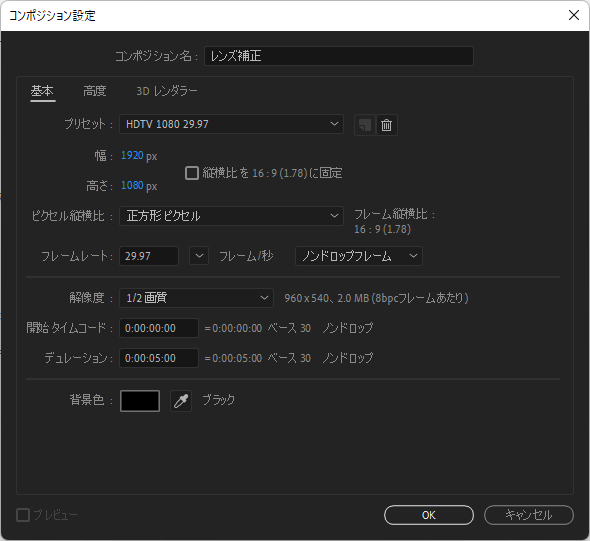
②素材をタイムラインへ配置します。

③エフェクト&プリセットよりレンズ補正を上の素材へ適用します。
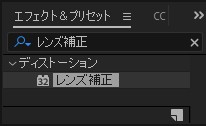
④1秒かけて視界の数値にキーフレームを打ちます。
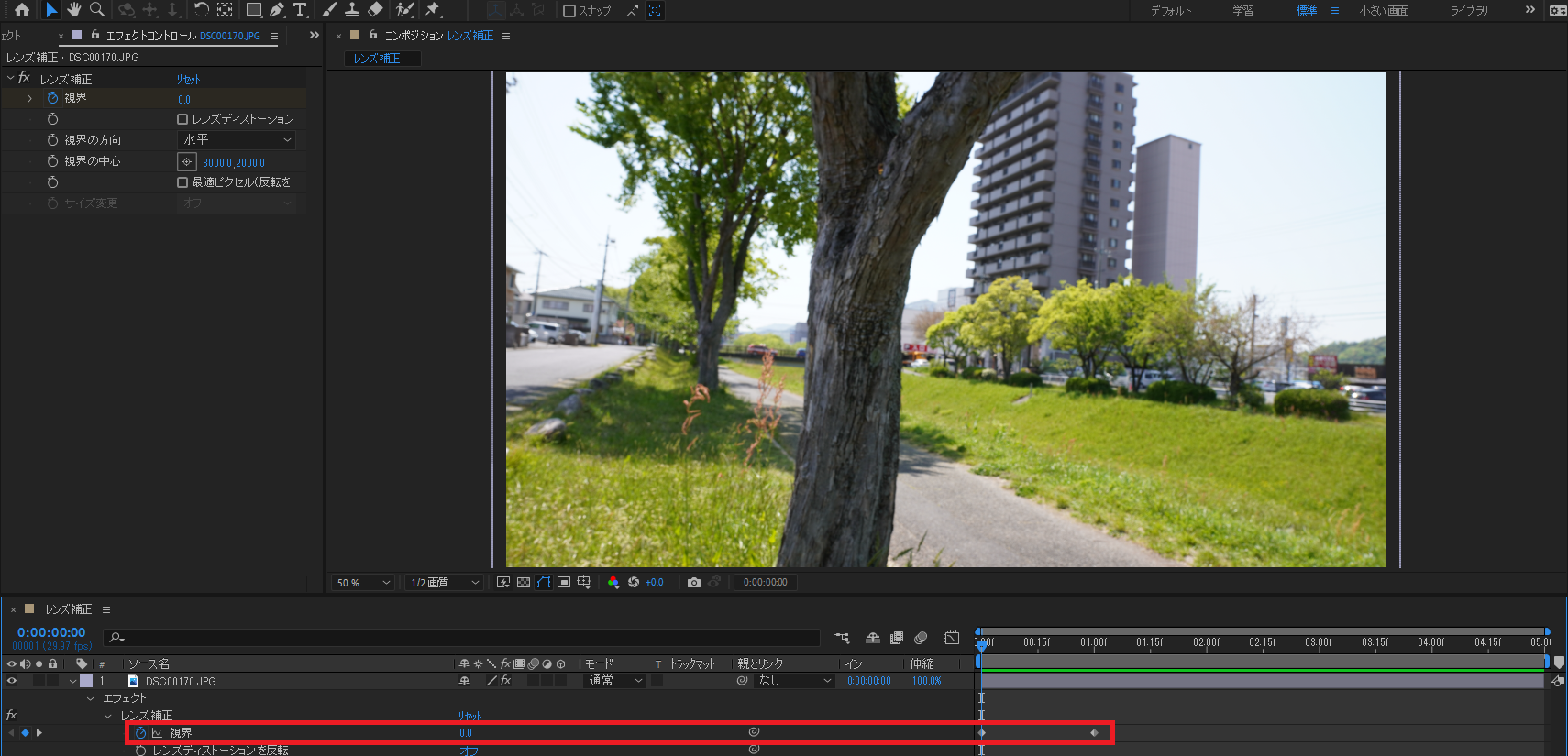
⑤Ctrl+Dでレイヤーを複製します。
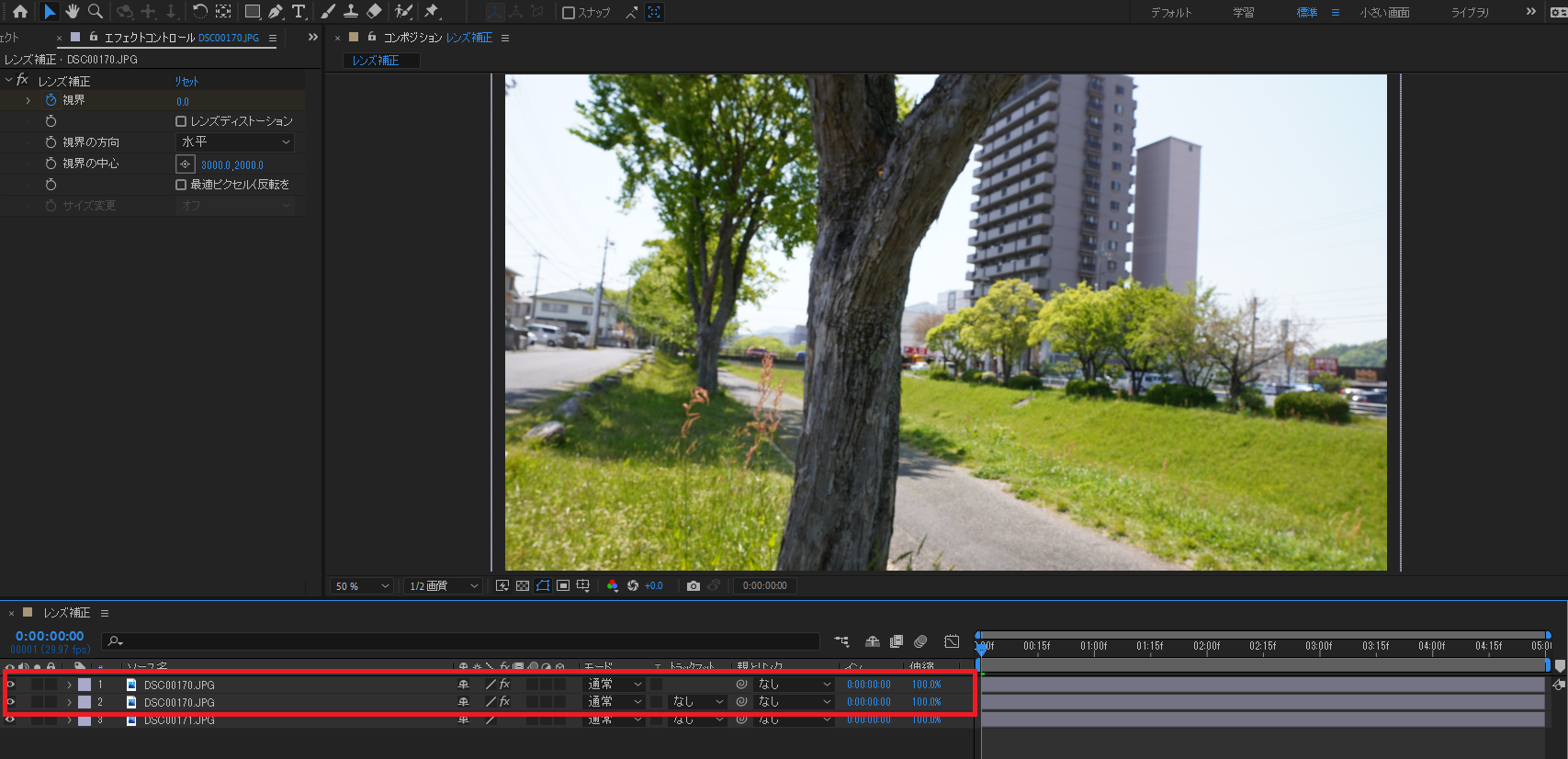
⑥複製をした下の素材へエフェクト&プリセットよりCC Light Burstを適用します。
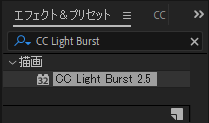
⑦これを適用することによって、ブレを演出することができます。
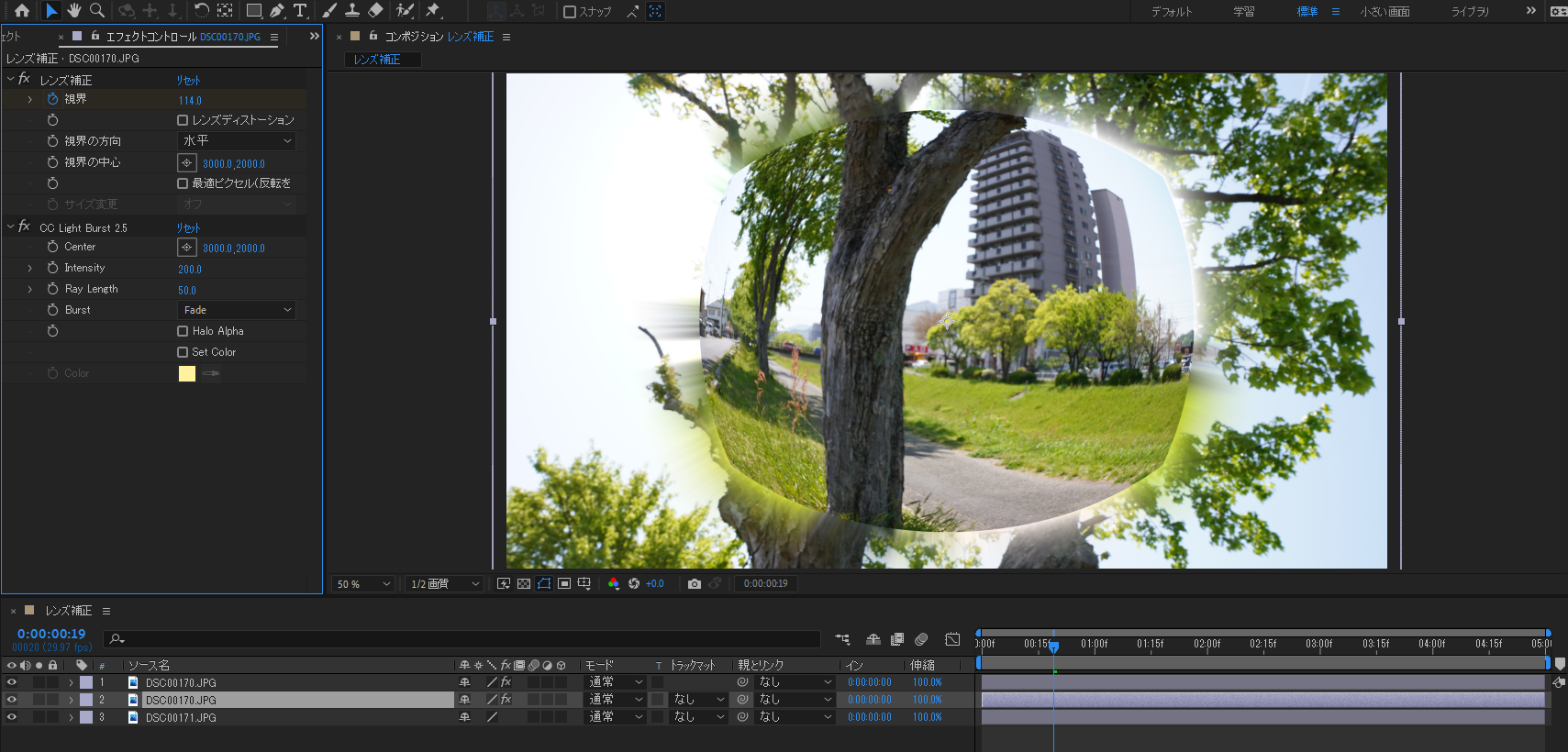
簡単なトランジションですので、ぜひご参考ください。
今回の記事は以上となります。ご覧いただきありがとうございました。









